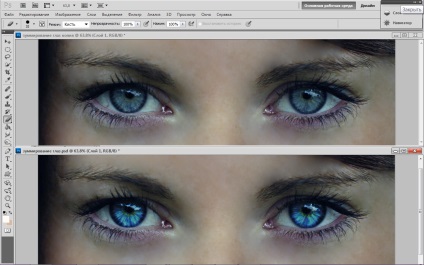Procesarea imaginilor → Cum de a face Photoshop stralucitoare ochi cu raze
În această lecție veți învăța cum să utilizați funcția estompare pentru a obține un efect luminos incredibil de frumoase ochi strălucitoare, precum și modul de a face un ochi mai realiste luminoase în Photoshop.
Acesta este un astfel de rezultat, vom lucra la:
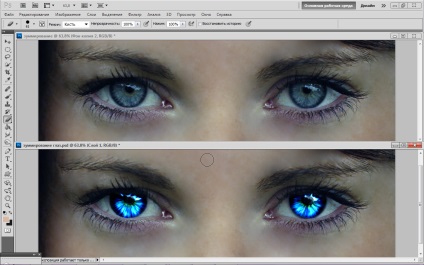
- 1. Mai întâi trebuie să selectați alternativ elevi. Am făcut acest lucru cu ajutorul funcției „Selecție rapidă“, folosind opțiunea de scăderea și adăugarea de piese la selecția. Diametrul sculei este mai bine pentru a pune un pic mai puțin, astfel încât rezultatul va fi mult mai precise. Opțiunile apar în meniul din stânga sus, atunci când un instrument este activ. De exemplu, dacă genelor accidental izolat sau o parte dintr-un secol, faceți clic pe o perie cu un minus „Scădeți de selecție“ și ajustați:

Puteți utiliza alte instrumente pentru a extrage, daca acest lucru va fi mai convenabil. - 2. Faceți clic pe butonul din dreapta al mouse-ului și selectați „Copiere pe un nou strat“ - Iris duplicat pe un fundal gol:

- 3. Sub „Filtru“ caută „zgomot“ și selectați „Add Noise.“ Am pus efectul de 10%, cifra va depinde de dimensiunea fotografiei. Ai nevoie pentru a obține ceva de genul:

- 4. Alegeți „Elliptical Marquee“ și cercul elev într-un cerc, astfel încât elevul a apărut în centrul selecției:

- 5. Din nou, du-te la meniul „Filter“ și căutați pentru „Blur“, „blur radială.“ În fereastra care se deschide, setați numărul 80, metoda liniară și cea mai bună calitate:

Nu mai este nevoie să atingi nimic, ar trebui să arate acest efect de zoom:
- 6. Se repeta revendicarea 4 și 5 pentru al doilea ochi. Este important să se facă neclaritate alternativ în fiecare ochi, sau nu va funcționa.
- 7. selecție Remove - CTRL + D, opacitatea stratului cu ochi va livra aproximativ 20%. Selectați instrumentul „radiera“ cu forma rigid circular, instituit un diametru adecvat pentru a elimina efectul pupilei. Revenire la opacitatea stratului de 100%. De asemenea, este necesar să se elimine efectele unei proteine, gene și pleoape. Asta este ceea ce ar trebui să rămână în cele din urmă:

- 8. Începe să facă cele mai interesante: în fereastra de straturi schimba modul de amestecare la „Vivid Light“, ochii devin întuneric. În meniul „Imagine“ și „corecție“ submeniul selectați „Niveluri.“ Prin mutarea cursoarele, fac ochi strălucire efect, schimbarea numerelor la valorile de intrare. Am stabilit următoarele:

- 9. Dacă există defecte, este posibil din nou să ia o gumă de șters și atingeți în sus.
Așa cum puteți face în Photoshop ochi strălucitori efect de strălucire.
Puteți experimenta, „Hue / Saturation“ culorile mele din meniu sau „Color Balance“:

Și puteți face ochii desigur, pur și simplu pentru a reduce opacitatea efectului: